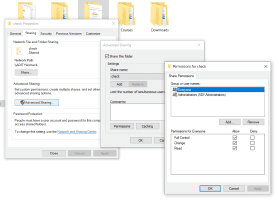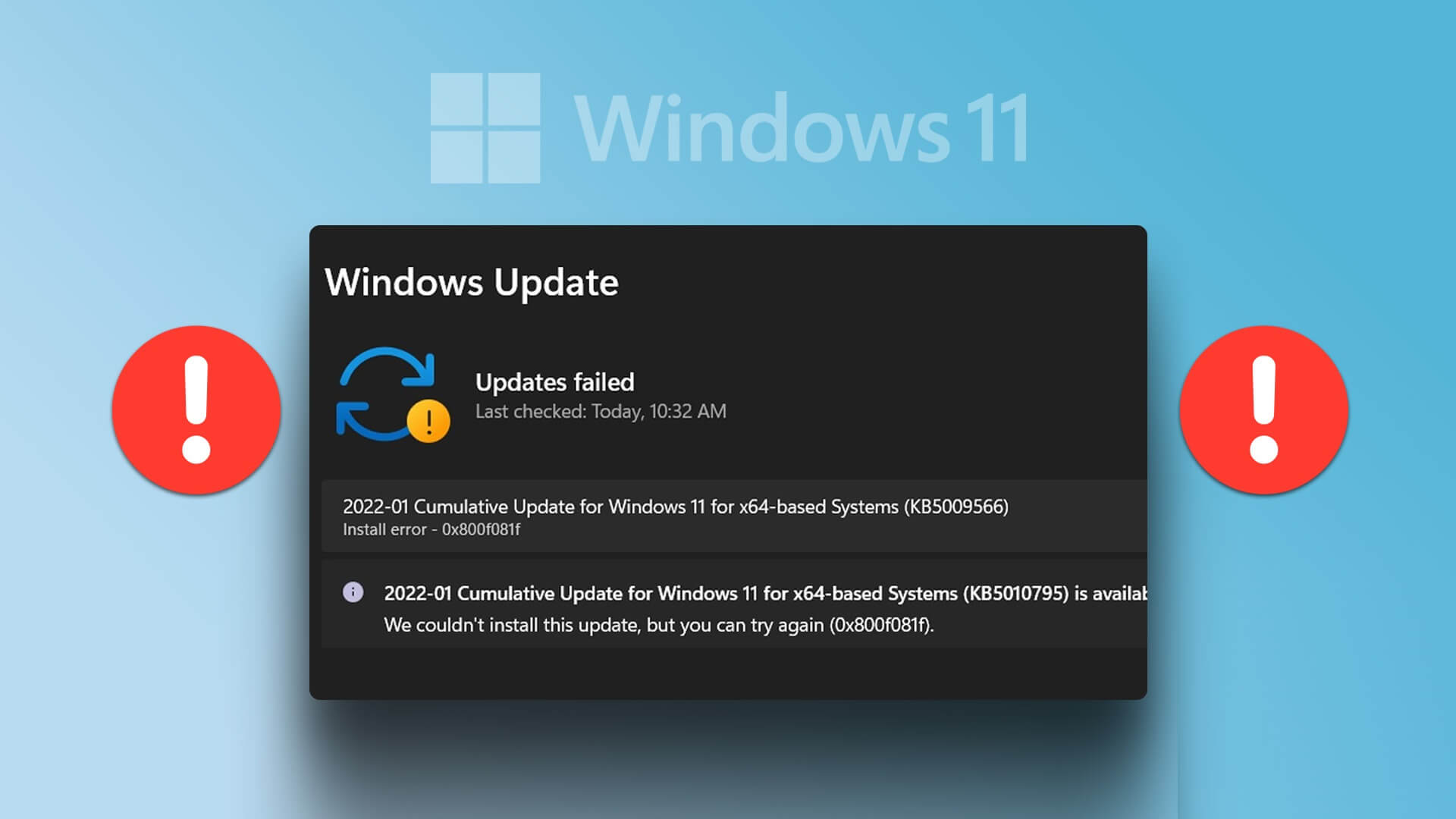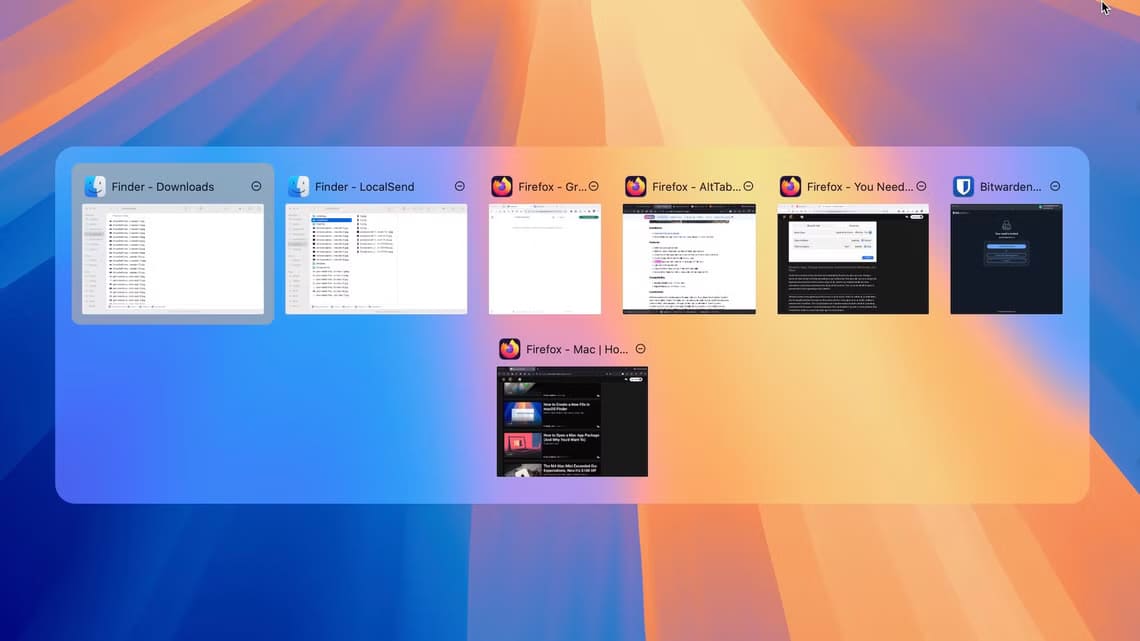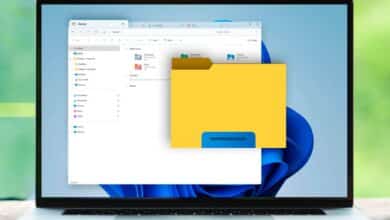Når du ved et uhell lukker Word, eller programmet krasjer, kan det ulagrede Word-dokumentet ditt forsvinne. Hvis dette skjer, må du kanskje jobbe med dokumentet fra bunnen av, noe som er ganske upraktisk.
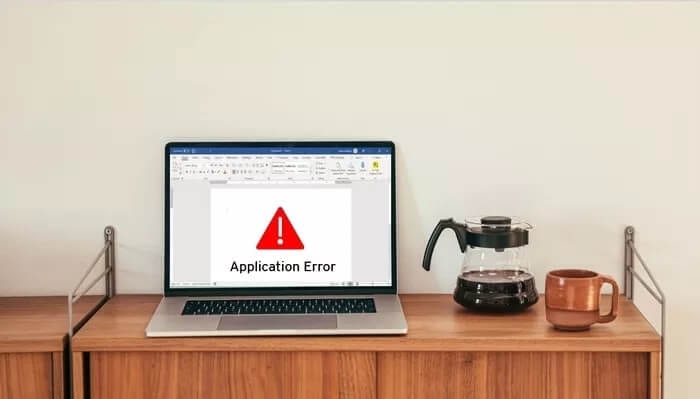
Men før du starter et nytt dokument, kan du prøve å gjenopprette Word-dokumentet. Slik gjenoppretter du disse ulagrede Word-dokumentene fra datamaskinen din.
Finn originaldokumentet i startmenyen
Dette er den første handlingen du bør ta når du mister Word-dokumentet. Trinnene er veldig enkle:
Trinn 1: i baren Windows Search , skriv inn navnet på dokumentet og trykk Enter.
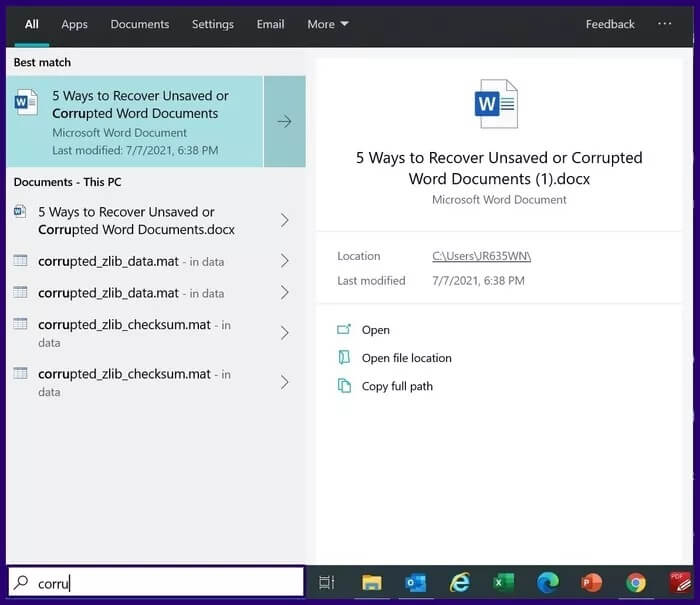
Trinn 2: Hvis resultatene viser filen i dokumentlisten, dobbeltklikker du den og den åpnes i Word.
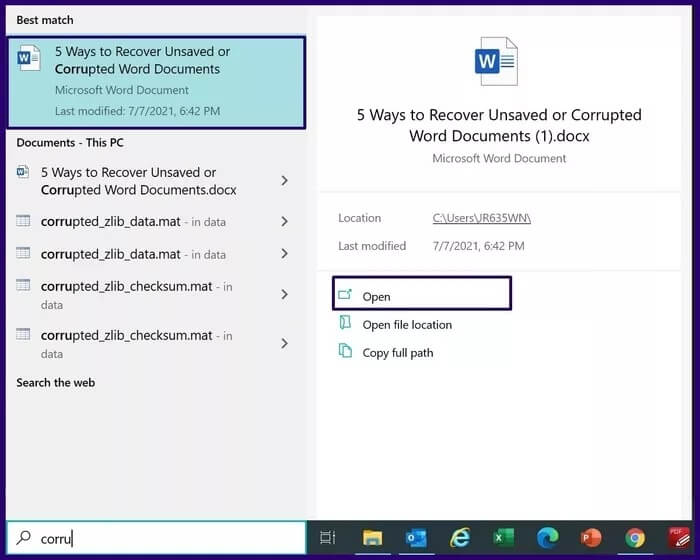
Se etter en .WBK- eller .ASD-utvidelse
Filen med filtypen .WBK Det er en sikkerhetskopi for Word, mens en utvidelse er det .ASD En autolagret fil. Du kan finne ut om Word-filen din har en sikkerhetskopi eller en autolagret kopi ved å følge trinnene nedenfor:
Trinn 1: Skriv inn i søkefeltet i Windows. wbk eller .asd og trykk på en tast Enter.
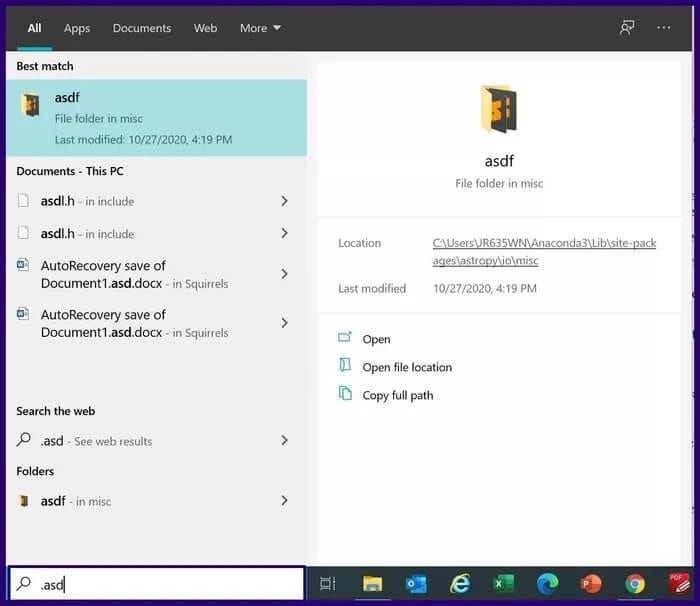
Trinn 2: Sjekk søkeresultatene for å se om du har noen filer representert på denne måten:
- Backup: Backup + navnet på den tapte filen.
- Autolagret fil: .asd filtype.
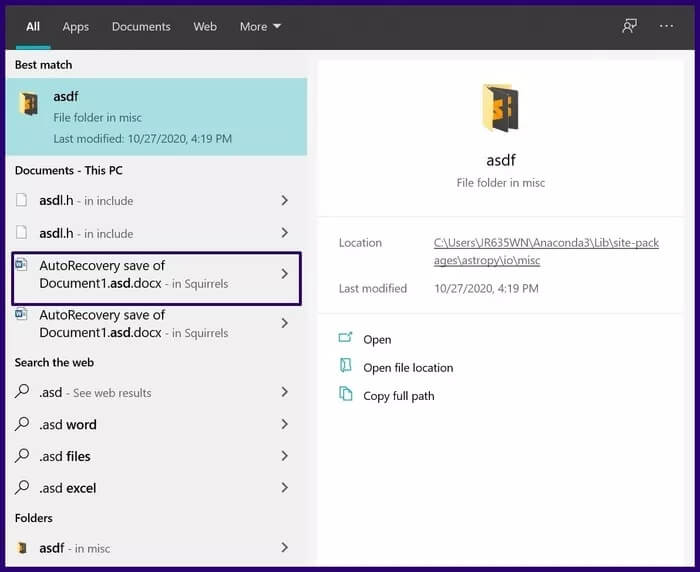
Steg 3: Dobbeltklikk på filnavnet for å åpne det.
Det er viktig å merke seg at for at en Word-fil skal ha filtypen .wbk, må sikkerhetskopieringsfunksjonen være aktivert i Word. Slik sjekker du om funksjonen er aktivert:
Trinn 1: Slå på ord.
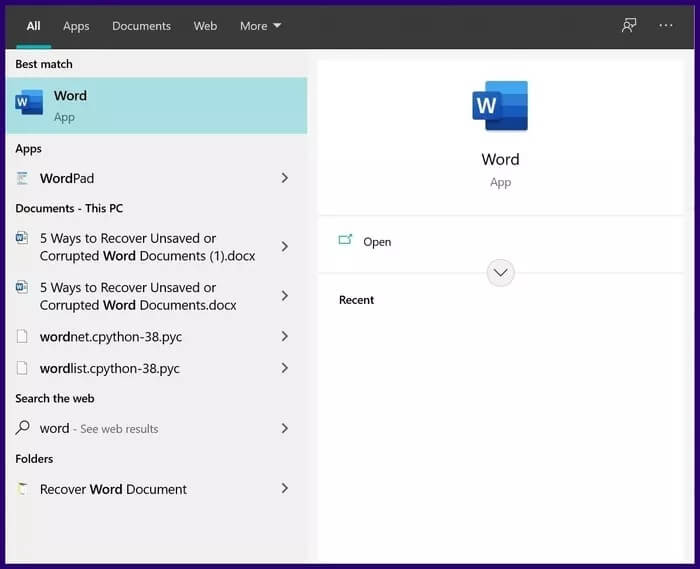
Trinn 2: Klikk på en fil.
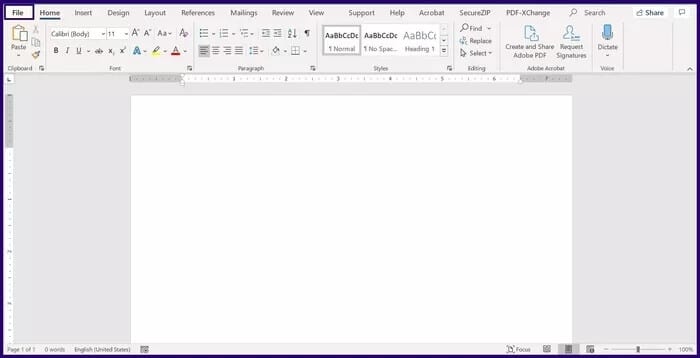
Steg 3: Lokaliser alternativer.
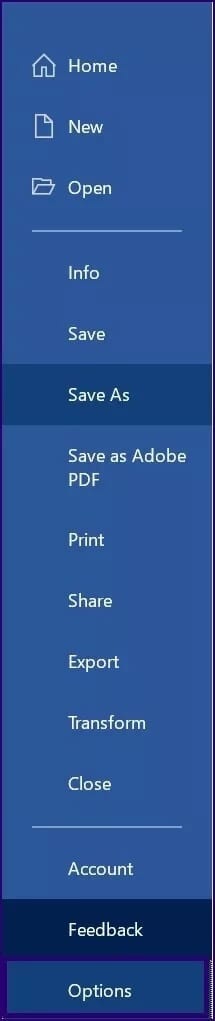
Trinn 4: Klikk avansert.
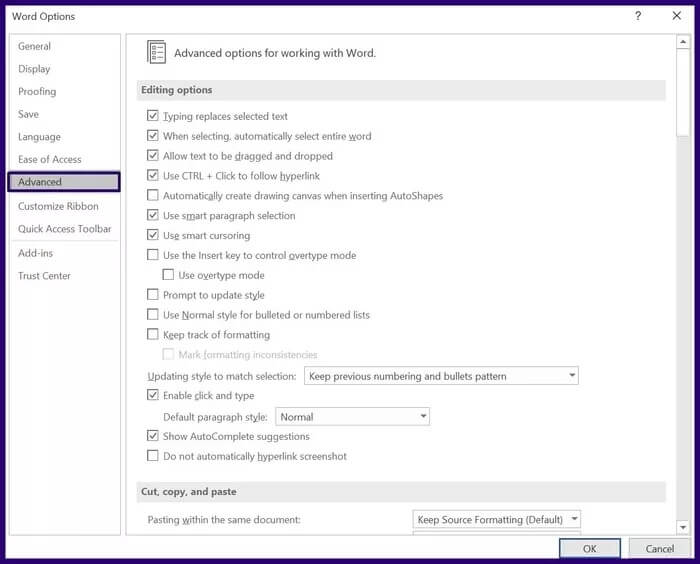
Trinn 5: Rull ned til listen med tittelen Lagre og sørg for at boksen som sier Opprett alltid en sikkerhetskopi er merket av.
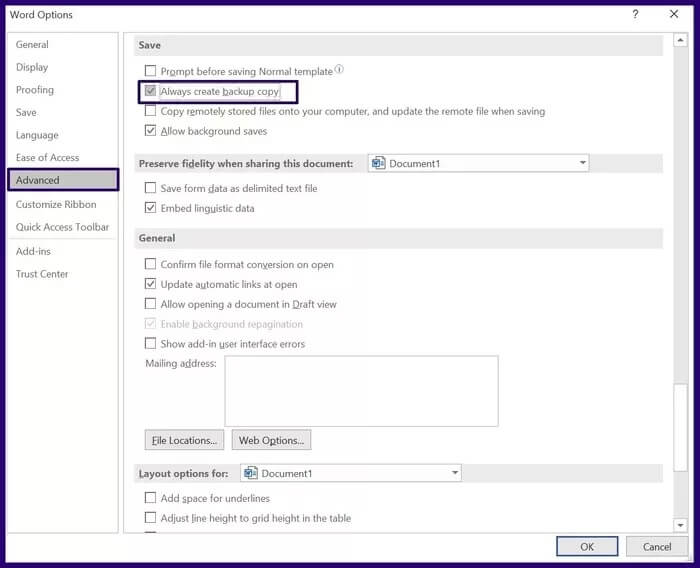
Steg 6: Velg OK for å lagre endringene.
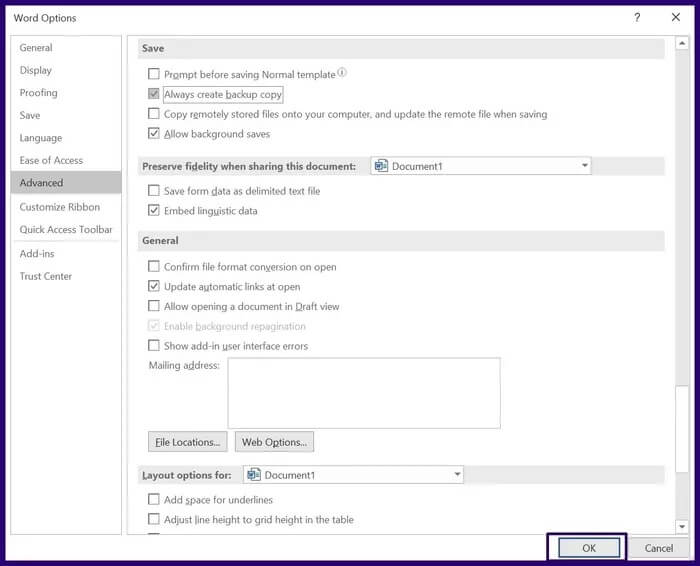
Bruk oppgavebehandlingen
Du kan bruke Task Manager på Windows for å gjenopprette en ulagret fil. Dette krever imidlertid at alle Word-relaterte prosesser avsluttes og Word på nytt startes. Slik fungerer det:
Trinn 1: Slå på Oppgavebehandling
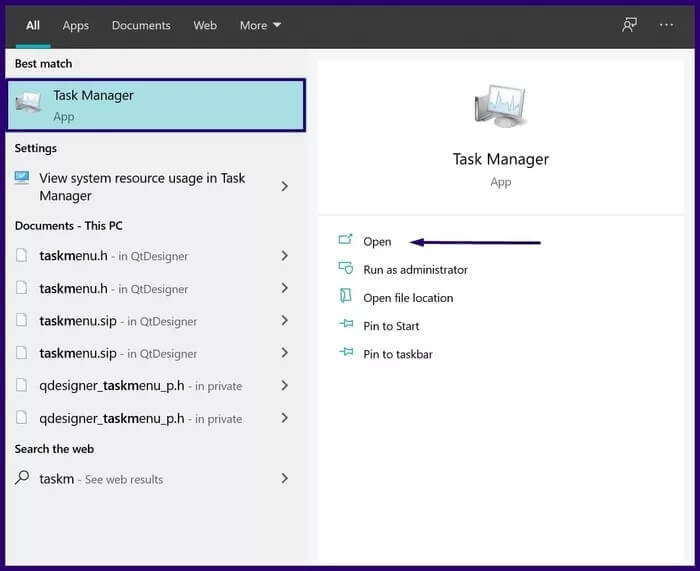
Trinn 2: Klikk på fanen Prosesser.
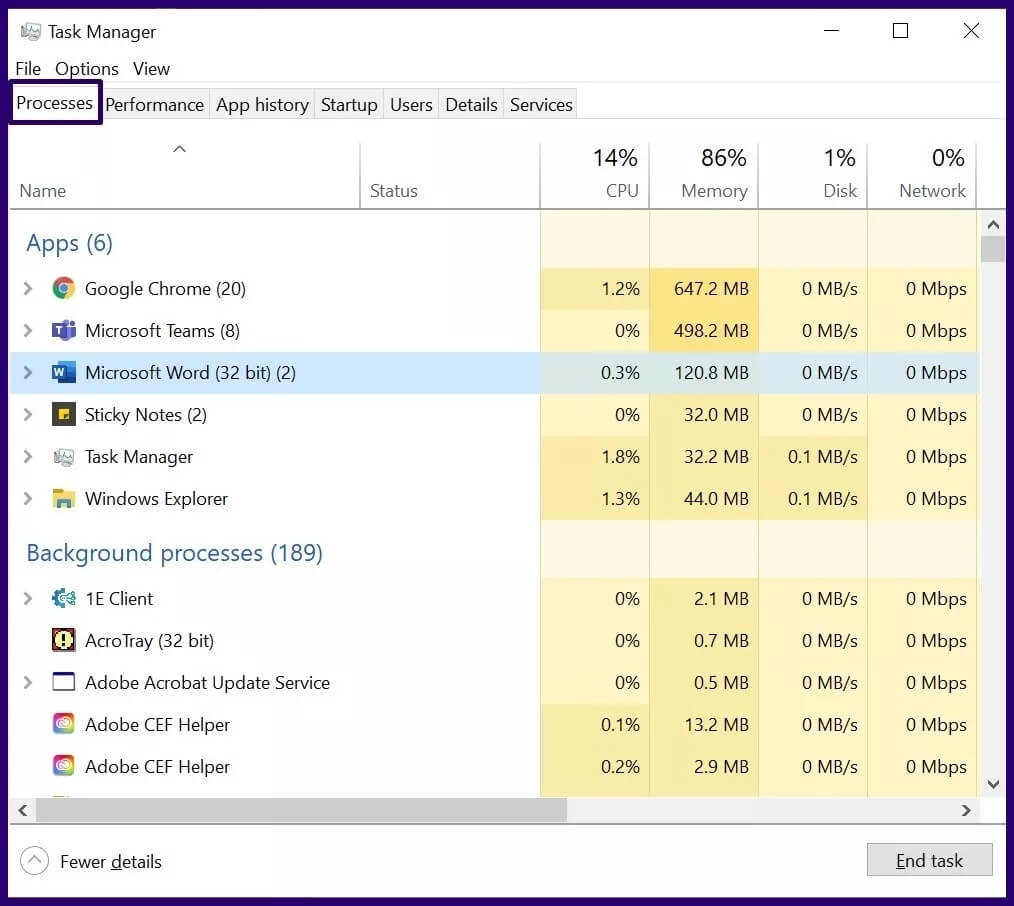
Steg 3: Under Apper-delen, sjekk ut Microsoft Word. Hvis programmet vises, høyreklikk og velg fullføre jobben.

Trinn 4: Under Bakgrunnsprosesser-delen, sjekk Word-relaterte prosesser. Hvis en prosess vises, høyreklikk og velg Avslutt oppgave.
Trinn 5: Lukk Oppgavebehandling.
Steg 6: Kjør Word på nytt for å sjekke om den tapte filen vises under dokumentgjenopprettingsruten. Denne ruten er plassert på venstre side av Word-vinduet.
Trinn 7: Hvis det er filer i gjenopprettingsruten, dobbeltklikker du på dem for å åpne dem.
Søk etter midlertidige filer
En annen måte å finne ulagrede eller skadede Word-dokumenter på er å søke etter midlertidige filer. Slike filer har utvidelsen tmp. Slik finner du midlertidige filer på skrivebordet vårt:
Trinn 1: Skriv inn i søkefeltet i Windows tmp eller ~ trykk deretter på knappen Enter.
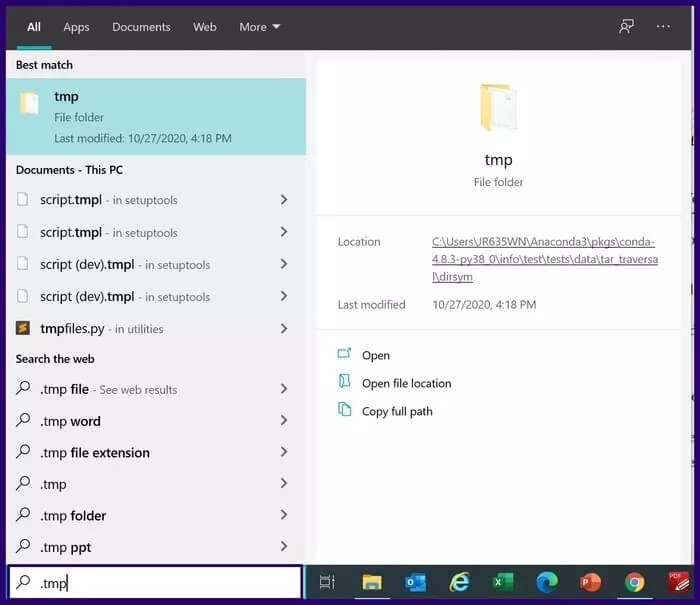
Trinn 2: Klikk på fanen dokumentene.
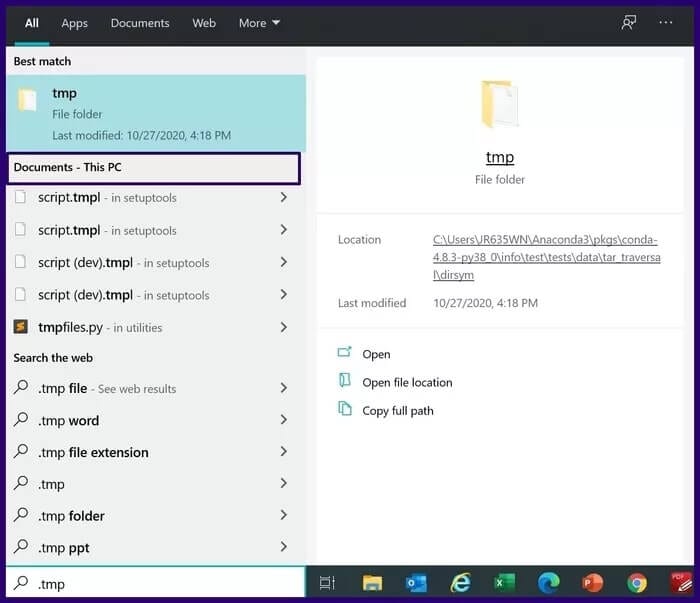
Steg 3: Bla gjennom listen over søkeresultater. Gjør dette for å finne filnavn som samsvarer med de siste datoene og klokkeslettet du jobbet med dokumentet.
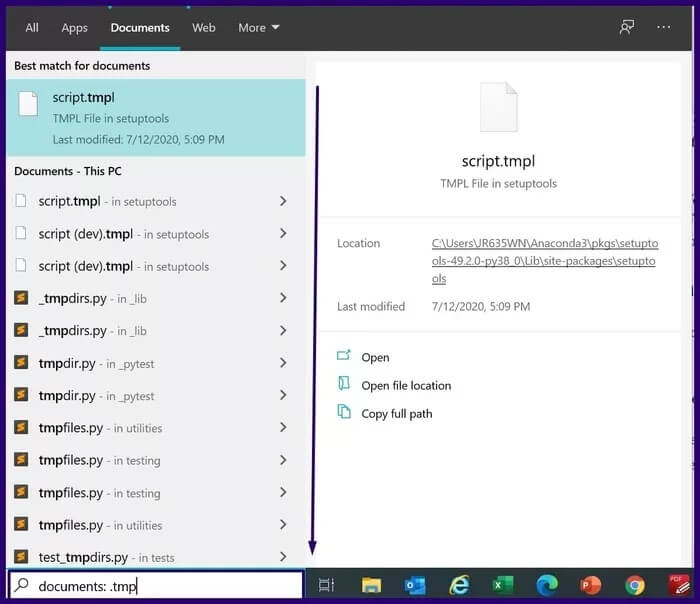
Trinn 4: Hvis du valgte filen, start Word og klikk på Tab en fil.
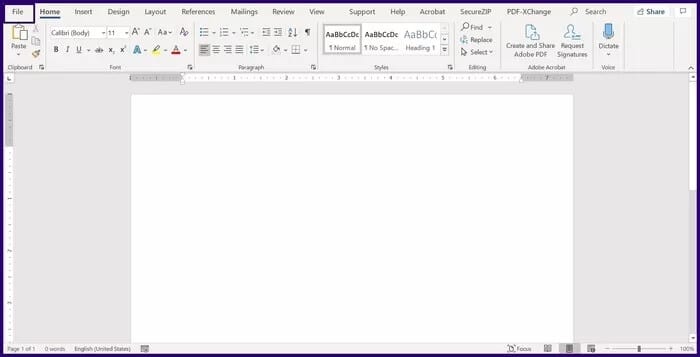
Trinn 5: Klikk حتح Og velg fanen Mapper.
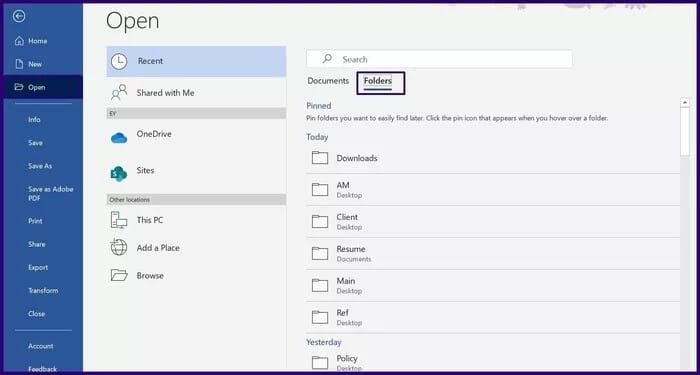
Steg 6: Naviger til plasseringen av .tmp-filen du fant tidligere, og velg den for å åpne filen. Bruk .tmp-funksjonen Dokumenthåndtering På ordet MICROSOFT
Word har en funksjon kalt dokumentbehandling som kan brukes til å gjenopprette ulagrede filer. Slik fungerer det:
Trinn 1: Slå på ord
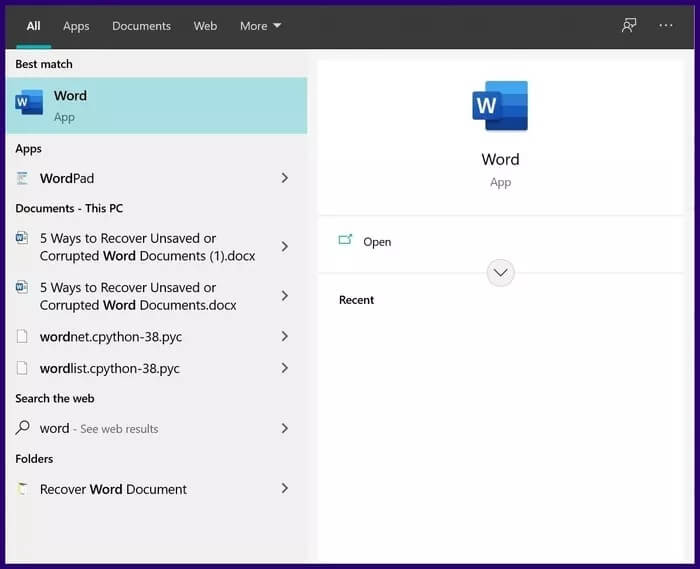
Trinn 2: Velg kategorien en fil på bånd.
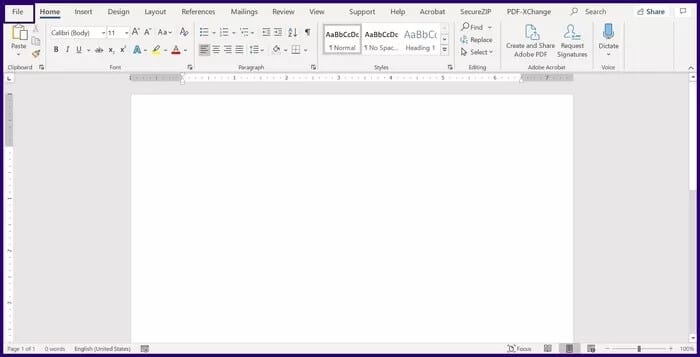
Steg 3: Lokaliser informasjonen.
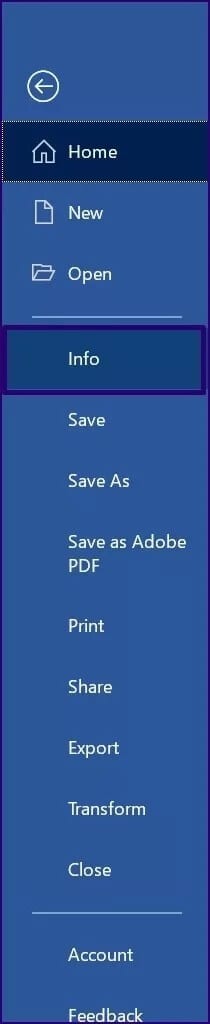
Trinn 4: Lokaliser Dokumenthåndtering.
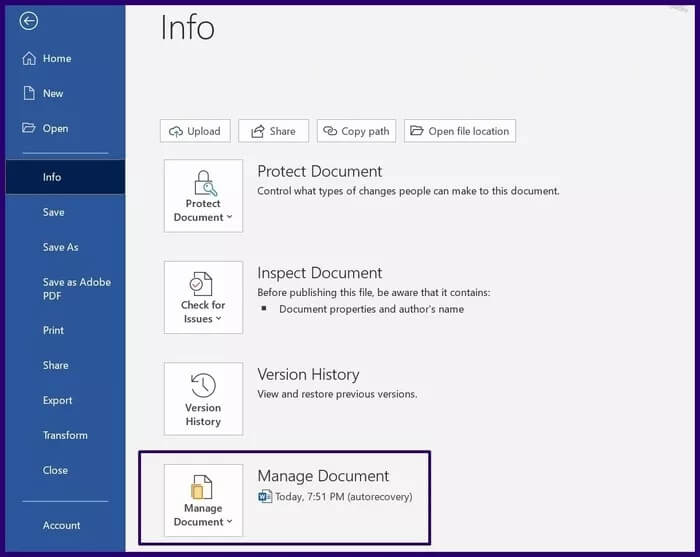
Trinn 5: Velg Gjenopprett ulagrede dokumenter.
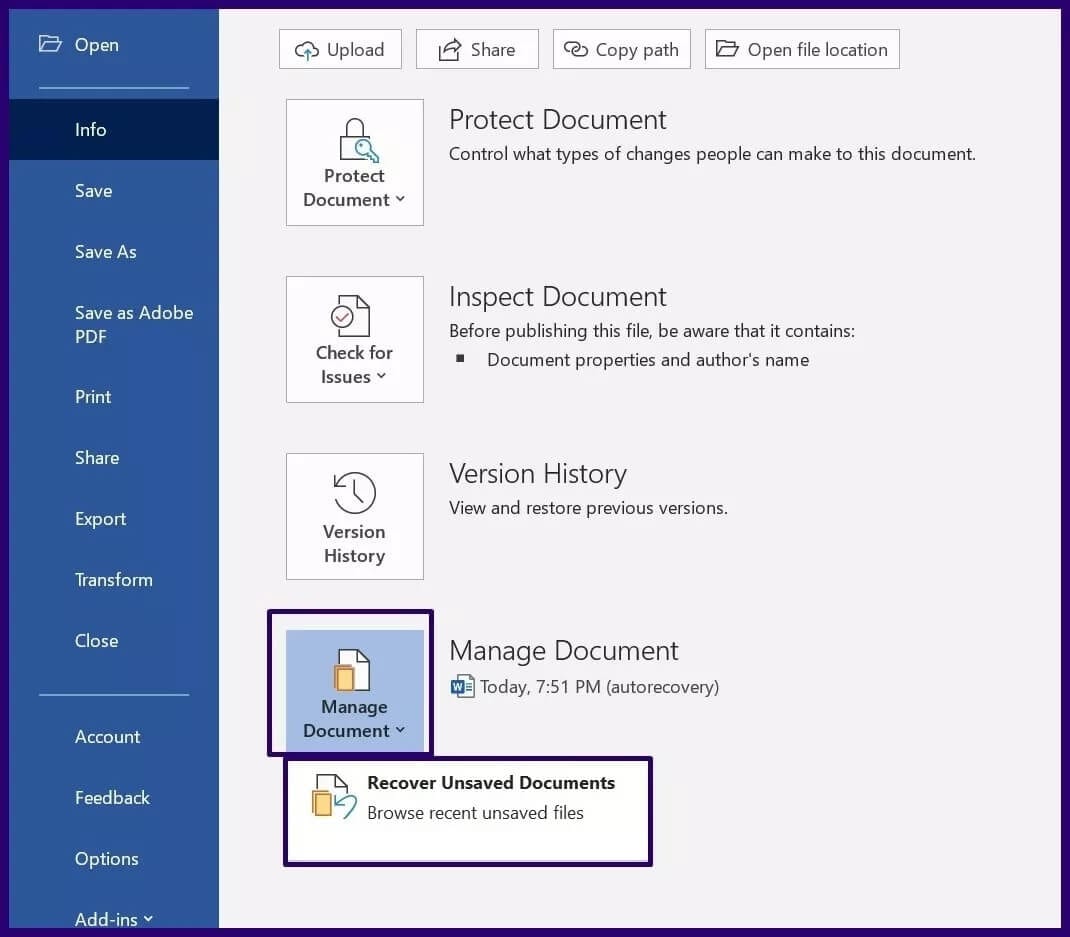
Søk i gjenvinningsboksen
Hvis en fil slettes ved en feil, kan den gjenopprettes hvis den ikke tømmes papirkurven. Slik gjør du det:
Trinn 1: Slå på papirkurven.
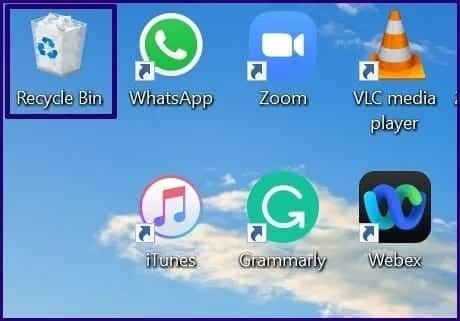
Trinn 2: Søk i en liste dokumentene om filnavnet.
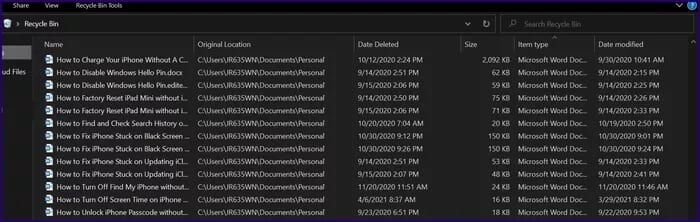
Steg 3: Hvis du finner filen, høyreklikk og velg Gjenoppretting.
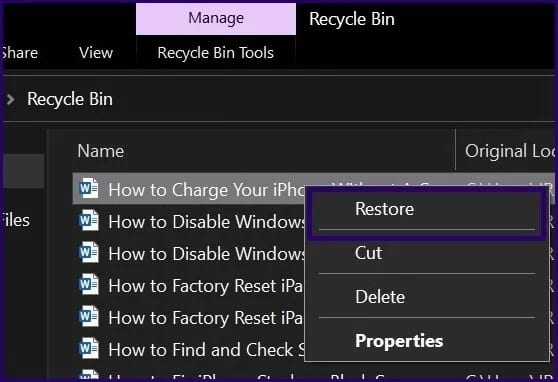
BRUK WINDOWS GJENOPPRETTINGSVERKTØY FRA MICROSOFT
Hvis du har glemt å lagre Word-dokumentet, bør du kunne finne det ulagrede Word-dokumentet ved å bruke en av metodene beskrevet ovenfor. Men hvis du ved et uhell slettet en fil og den ikke er i papirkurven, kan du bruke Microsoft Windows gjenopprettingsverktøy for å få den tilbake.